解决Dell电脑USB错误的方法(一步步解决您遇到的Dell电脑USB错误问题)
现代计算机中,USB端口已经成为我们连接外部设备的主要接口之一。然而,有时候我们可能会遇到Dell电脑USB错误的问题,例如无法识别设备、无法连接外部设备等。在本文中,我们将为您提供一些解决Dell电脑USB错误的方法。
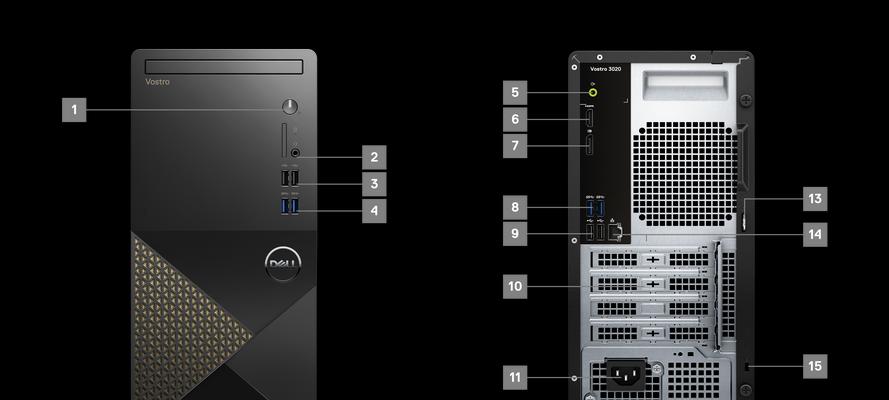
检查USB连接线是否连接良好
在遇到Dell电脑USB错误问题时,首先要检查USB连接线是否插入正确且紧密。有时候松动的连接线可能导致USB无法正常工作。
重启电脑和外部设备
有时候重启电脑和外部设备可以解决Dell电脑USB错误问题。尝试先关闭电脑,然后断开外部设备的电源,等待几分钟后再重新启动并连接设备。
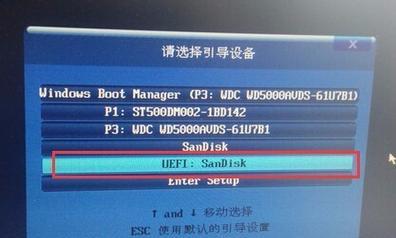
更新驱动程序
过时的驱动程序可能导致Dell电脑无法正确识别USB设备。您可以在Dell官方网站上下载并安装最新的驱动程序来解决此问题。
检查设备管理器
打开设备管理器,查看是否有任何与USB相关的错误标志。如果有,右键点击该设备,选择“卸载设备”,然后重新插入设备并让电脑重新安装驱动程序。
禁用电源管理选项
在一些情况下,电脑的电源管理选项可能会导致USB错误。您可以在电源选项设置中禁用USB选择性暂停来解决此问题。
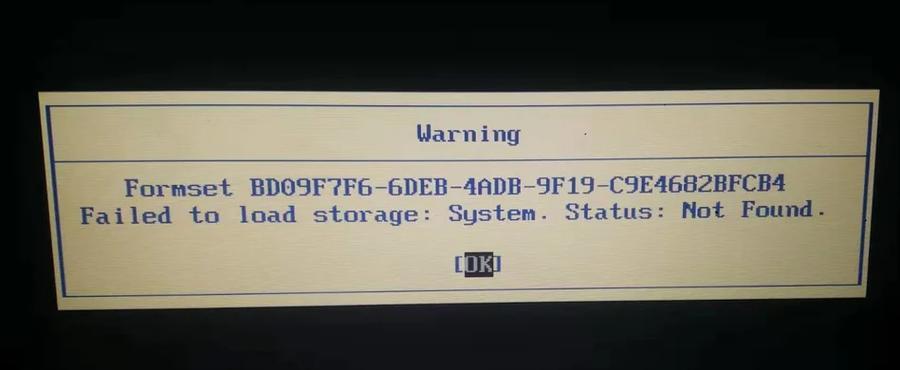
检查BIOS设置
有时候,BIOS设置中的某些选项可能会导致USB错误。进入BIOS设置界面,确保USB端口和控制器选项已启用。
使用其他USB端口
如果一个USB端口无法正常工作,尝试使用其他可用的USB端口来连接设备。有时候特定的USB端口可能存在问题。
清除USB驱动缓存
有时候USB驱动缓存文件损坏可能导致Dell电脑USB错误。您可以通过在命令提示符中输入“devmgmt.msc”打开设备管理器,然后展开“通用串行总线控制器”,右键点击每个USB根控制器并选择“卸载设备”。重启电脑后,系统将重新安装驱动程序。
检查安全软件设置
一些安全软件可能会阻止USB设备的正常连接。确保您的安全软件没有阻止USB设备的访问。
检查设备是否兼容
有时候USB错误可能是由于设备与Dell电脑不兼容造成的。尝试将设备连接到其他计算机上,如果设备可以正常工作,那么可能是Dell电脑与设备不兼容。
更新操作系统
某些操作系统问题可能会导致Dell电脑USB错误。确保您的操作系统是最新的版本,并进行必要的更新。
重装USB驱动程序
如果您仍然遇到Dell电脑USB错误问题,可以尝试卸载所有USB驱动程序,然后重新启动电脑,让系统重新安装驱动程序。
联系Dell技术支持
如果以上方法都无法解决问题,建议您联系Dell技术支持。他们将能够提供更进一步的帮助和指导。
考虑硬件故障
如果您仍然无法解决Dell电脑USB错误问题,可能是硬件故障引起的。在这种情况下,建议您送修电脑或联系Dell技术支持以获取进一步的帮助。
Dell电脑USB错误可能会导致我们无法正常连接外部设备。通过检查连接线、重启电脑和设备、更新驱动程序、检查设备管理器等方法,我们可以解决大多数Dell电脑USB错误问题。如果问题仍然存在,建议联系Dell技术支持以获取专业帮助。记住,耐心和细心是解决问题的关键!
作者:游客本文地址:https://kinghero.com.cn/post/5877.html发布于 07-24
文章转载或复制请以超链接形式并注明出处智酷天地
